ホテルのWi-Fiに繋がらない!そのクレームちょっと待って!自力で確認できることを解説

この記事は、
ホテルのWi-Fiを利用しようとするも、
繋がらないということでお悩みの方
向けに書いています。
長い旅をしてきて、やっとホテルにチェックイン。
スマホをホテルのWi-Fiに繋げようとしたら、
繋がらずついクレームを入れたくなった…
今まさにそのような状況にある方もいらっしゃる
かもしれませんね。
私も先日、ホテルに宿泊したのですが、
パソコンがホテルのWi-Fiに繋がらないトラブルに遭遇しました。
最終的には繋がったのですが、
その際確認したことが参考になると思い
今回の記事を書いています。
この記事を書いている人について
ITエンジニアとして働いており、
普段から仕事で、Wi-Fiに繋がらない等の
トラブルシューティングをする機会も多いので、
今回の記事は、ホテルのWi-Fiに繋がらないと困っている方の参考になるかと思います。
ホテルのWi-Fiに繋がらない時に確認するべきこと

ホテルのWI-Fiに繋がらない場合は、
クレームを入れる前に下記のことを自分で
確認することができます。
ホテルWi-Fiに繋がらない時確認すること
- Wi-Fi機能はオンになっているか
- Wi-Fiパスワードは正しく入力されているか
- Wi-Fiの強度は十分か確認する
- 他の端末で繋がるか確認してみる
- パソコンなら有線で接続可能か確認してみる
- 端末の再起動をしてみる
- 一度接続済みのSSIDの設定を削除してみる
- IPアドレス等の設定値が手動で設定されていないか
- IPv4、IPv6の設定を変更してみる
それぞれ詳しく解説していきますね!
Wi-Fi機能はオンになっているか

まずは、意外と忘れがちなとこからです。
パソコンやスマホ、iPhoneの
Wi-Fi機能がオフ、もしくは機内モードになっていたというものです。
これに関しては、お手持ちの端末ですぐに確認できるので、
サクッと確認してみましょう。
Wi-Fiパスワードは正しく入力されているか
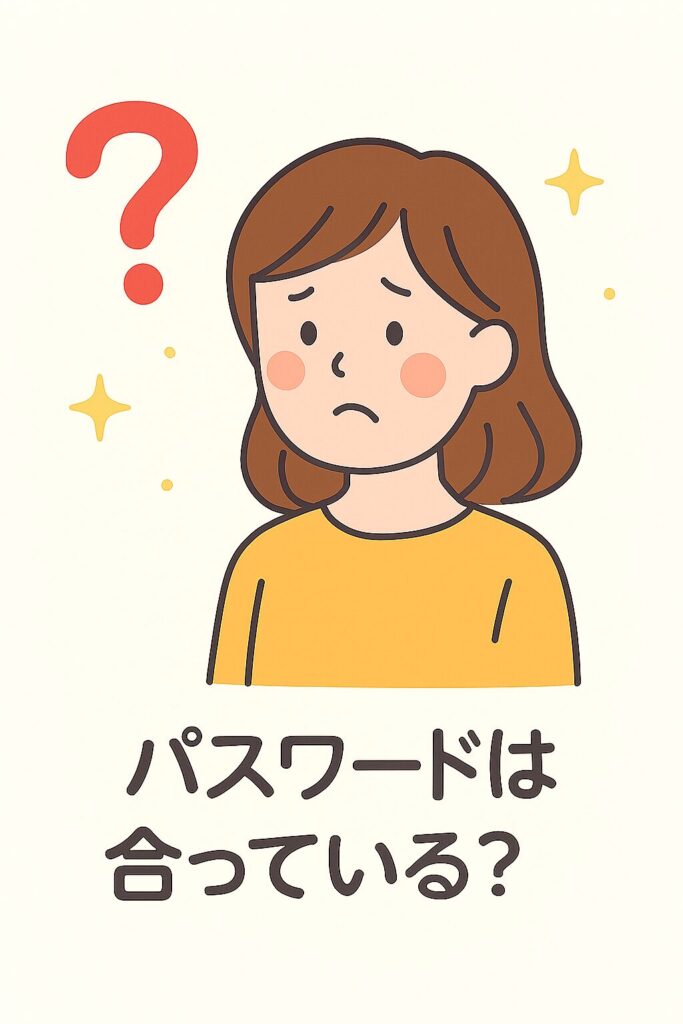
ホテルのWi-Fiに繋がらないと言っても、
- インターネットに繋がらないのか
- Wi-Fi自体に繋がらないのか
で原因は異なってきます。
Wi-Fi自体に繋がらないのであれば、
そもそもWi-Fiのパスワード(SSIDの暗号キー)が正しくない
のかもしれません。
落ち着いて、
再度ホテルの書類等に記載のパスワードを見ながら、入力を行ってみましょう。
何度か試してもやはり繋がらない場合は、
ホテル側に記載されているパスワードに間違いはないか、確認してみましょう。
Wi-Fiの強度は十分か確認する

- Wi-Fiには接続できる
- インターネット未接続等の表示もない
その場合は、接続している場所からだと
Wi-Fiの電波が弱い可能性があります。
別の場所で接続を試せそうなら、
移動しお手持ちの端末でWi-Fiマークの
電波の数を数えてみましょう。
他の端末で繋がるか確認してみる

スマホ、iPhoneの他にパソコン等の
Wi-Fiに接続できる機器をお持ちなら、
そちらの端末でWi-Fiに接続できるか確認してみましょう。
片方の端末で接続できるなら、
繋がらない端末の設定側に原因があると思われます。
ちなみに、私も前回ホテルのWi-Fiに繋がらなかった際は、
iPhoneは接続できるが、パソコンは接続できないという状況でした。
結果的には、後続でご紹介する確認事項を
順番に試していったところパソコンでも
ホテルのWi-Fiに繋がるようになりました。
パソコンなら有線で接続可能か確認してみる

パソコンで繋がらない場合は、
可能であれば有線(LANケーブル)で
インターネットに繋がるか確認してみましょう。
最近のノートパソコンですと、
本体にLANケーブルの接続口(RJ-45)がない
ものがほとんどだと思います
その場合は、こういうUSBとRJ-45の
変換アダプタがあると便利です。
RJ45変換アダプタはネットで買う方が安い
この RJ-45(LANケーブルの差し込み口)に変換するアダプタですが、
ネットで買うことをオススメします。
というのも、家電量販店で買うのと比較すると
圧倒的にネットの方が安いからです。
以前、出張先で RJ-45変換アダプタが急遽必要になり、
家電量販店で探したのですがびっくりするくらい高かったのは良い思い出です笑
端末の再起動をしてみる
ホテルのWi-Fiに限らず、
パソコン、スマホ関係でトラブルが起きた際は、
端末の再起動で解決できることが案外多いです。
Wi-Fiの場合は、それを制御するドライバー周りに一時的な問題が発生して繋がらないということもあります。
再起動をすることでそれが解消できるのですね。
スマホもしくは、パソコンを再起動することで
意外とあっさり解決するかもしれません。
一度接続済みのSSIDの設定を削除してみる
接続先のSSID(Wi-Fiの名前)のネットワークの設定を
一度削除するのも試してみましょう。
ネットワークの設定を削除すると、
再度Wi-Fiのパスワードを聞かれますので、
間違えないように入力して再接続します。
IPアドレス等の設定値が手動で設定されていないか
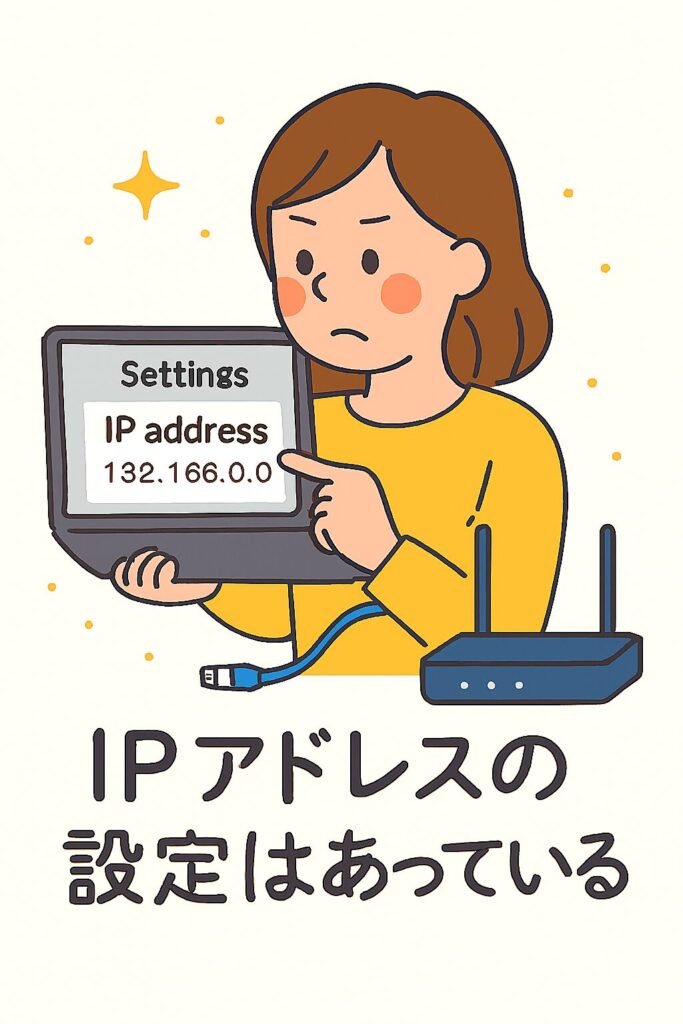
これは、少しネットワークに詳しい人向けです。
- IPアドレス
- サブネット
- デフォルトゲートウェイ
- DNSサーバ
等の設定値を手動(静的)に設定していないか確認しましょう。
パソコンやスマホ等の機器は、
基本的にデフォルトでは上記のような設定値は、自動で割り当てられるようになってます。
なので、特段これらの設定を手動で設定した覚えがない人は、気にする必要はありません。
IPv4、IPv6の設定を変更してみる
IPアドレスには、IPv4とIPv6があります。
最近のパソコンやスマホでは、
どちらも対応していて、
自動でIPが振られるのであまり意識することはないと思います。
ただ、ホテルのWi-Fiが
どちらかのみしか対応しないような設定になっている可能性もありますので、
それが原因で繋がらないのかもしれません。
- IPv4とIPv6機能の併用
- IPv4のみ使用
- IPv6のみ使用
上記の設定をそれぞれ試してみて、
インターネットに接続できるか試してみましょう。
実は、私の場合はこれが原因のようでした。
自宅では、IPv6を使用しないのでオフにしていましたが、
それをIPv6のみの設定に変えたことで
ホテルのWi-Fi経由でインターネットに繋がるようになりました。
クレームを入れてもホテル側でも解決できないかも
実は、ホテルのスタッフもネットワークに詳しい人ばかりではありません。
ネットワークの専門家ではなく、
ホテルのサービスを提供する仕事なので
これは仕方がないことです。
そのため、Wi-Fiが繋がらないと
ホテルのスタッフに問い合わせしても、
すぐに原因の特定・解消は難しい場合があります。
一口にホテルのWi-Fiに繋がらないと言っても
今回の記事でご紹介してきたように
繋がらない原因はいくつも考えられます。
ホテルのスタッフの方も
ネットワークの専門家のように、
原因の切り分けに慣れているわけではないので、
すぐに問題の解決は難しい場合が多いのですね。
クレームではなくホテル側に相談する姿勢が大切
ホテルのスタッフは
非常に親切に対応してくれる方がほとんどだと思います。
しかし、相手も人間です。
クレームはできればいただきたくない
と思われているはずです。
ホテルのWi-Fiに繋がらないとなると
せっかくの無料サービスを享受できず、
少し悔しい気持ちにもなってしまいますよね。
ですが、強い口調でホテルにクレームを入れるのはグッと抑えて、まずは相談をしてみる
という姿勢でスタッフの方とお話した方が
お互いに嫌な気持ちにならずに過ごせるはずです。
案外、相談すれば繋がらなかった時用のモバイルルーターを貸し出してくれる
ということもあるかもしれません。
※私が宿泊したホテルは、実際にモバイルルーターの貸し出しをしているようでした
ホテルのWi-Fiに繋がらないならテザリングを試す
ホテルのWi-Fiに繋がらない時は、
テザリングでインターネットに接続するのも一つの選択です。
ホテルのWi-Fiは、セキュリティ的にあまりよろしくない
というのがありますので、重要なデータを取り扱う際は、
むしろテザリングでインターネットに繋いだ方が良いかもしませんね。
スマホのデータ利用量に余裕がある方は、
テザリングでの使用も検討してみてください。
楽天モバイルのテザリングも意外と使える
実は、私は普段はホテルのWi-Fiは使用せず、
自分のスマホでテザリングを行い、インターネットに繋いでいます。
しかしなぜ、今回ホテルのWi-Fiに繋いでみようかと思ったのかというと、
最近、携帯のキャリアをソフトバンクから楽天モバイルに切り替えたからです。
ソフトバンクを利用していた頃は、
高い月々の利用料金+テザリングオプションを使用していたので、
むしろテザリングの機会を探していたまでありました。
が、
楽天モバイルは、その月に使用したデータ量に応じて、
利用料金を節約できるので、テザリングするのを躊躇してしまいました笑
しかし、ホテルのWi-Fiだとブログの編集ができないことが判明したため、
結局楽天モバイルのテザリングも併用することとなりました
楽天モバイルは、3大キャリアと比べて繋がりにくいのでは?
と心配される方もいらっしゃるかもしれませんが、
意外にも快適に使用できました。
ブログの編集はもちろん、
5GBくらいの動画データをYouTubeにアップロードもできたので、
楽天モバイルのテザリングでもストレスなく使用ができた印象です。
楽天モバイルは、私の生活圏だと
地下鉄や地下のオフィスは少し電波が届きにくいなと感じることがありますが、
それ以外は特にストレスなく4G、5Gでインターネットに接続できています。
ソフトバンクを使用していた時より、4,000~5,000円くらい
月の固定費が安くなったのもあって、
今のところ楽天モバイルに乗り換えて良かったなと思ってます。
![]()
まとめ
今回は、ホテルのWi-Fiに繋がらない時に
確認するべきことについてお伝えしてきました。
今回ご紹介した方法は、ご自身の端末で確認できることですので、
ぜひ、ホテルのWi-Fiに接続できない場合はそれぞれの項目を
確認してみてください!
ホテルのWi-Fiに繋がらないと焦ってしまいますよね。
もしインターネットに繋がらない際でも、
ネットワークに関する知識を持って、
今回の記事にかかれていることを試していけば、
意外と自己解決できるかもしれません。
ネットワークに関する知識をもう少し知りたいと思われた方は、
まずはインターネット回線の仕組みを知るとタメになるかと思います。
こちらの記事で、回線について詳しく解説していますので、
ぜひこちらもお読みください!








